
- •1 Приступая к работе
- •1.1 Введение
- •1.3 Знакомство с Acronis True Image Home 2011
- •2 Инструкции по использованию
- •3 Резервное копирование данных
- •3.1 Разница между резервными копиями файлов и образами дисков и разделов
- •3.2 Полные, инкрементные и дифференциальные резервные копии
- •3.3 Резервное копирование разделов и дисков
- •3.4 Резервное копирование файлов и папок
- •3.5 Резервное копирование электронной почты
- •3.7 Дублирование резервных копий
- •3.8 Резервное копирование в разные хранилища
- •3.9 Добавление существующей резервной копии в список
- •3.10 Исключение элементов из резервной копии
- •3.11 Параметры резервного копирования
- •3.12 Проверка резервных копий
- •3.13 Объединение версий резервных копий
- •3.14 Клонирование параметров резервного копирования
- •4 Восстановление данных
- •4.1 Восстановление системы после аварии
- •4.2 Восстановление дисков и разделов
- •4.3 Восстановление файлов, защищенных с помощью Непрерывной защиты Acronis
- •4.4 Одновременное восстановление нескольких разделов
- •4.5 Восстановление резервной копии диска на другом диске с помощью загрузочного носителя
- •4.6 Восстановление данных из резервных копий файлов
- •4.7 Восстановление версий файлов
- •4.8 Восстановление на отличающееся оборудование
- •4.9 Acronis Universal Restore
- •4.12 Диалоговое окно «Защита резервной копии»
- •4.13 Настройка порядка загрузки в BIOS
- •4.14 Параметры восстановления
- •5 Полезные сведения
- •5.1 Защита системы и данных
- •5.2 Подготовка к резервному копированию
- •5.3 Проверка загрузочного носителя
- •5.4 Проверка возможности восстановления из резервных копий
- •5.5 Безопасное испытание изменений системы
- •5.6 Планирование
- •5.7 Поиск резервных копий и их содержимого
- •5.8 Выбор столбцов для просмотра в мастерах
- •6 Инструменты и утилиты
- •6.1 Восстановление при загрузке
- •6.2 Создание загрузочных носителей
- •6.3 Работа с Зоной безопасности Acronis®
- •6.4 Клонирование жесткого диска
- •6.5 Добавление нового жесткого диска
- •6.6 Средства безопасности и конфиденциальности
- •6.7 Подключение образа
- •6.8 Отключение образа
- •6.9 Работа с VHD-файлами
- •6.10 Импорт и экспорт параметров резервного копирования
- •7 Устранение неполадок
- •7.1 Общие рекомендации
- •7.2 Acronis System Report
- •7.3 Интеллектуальные отчеты об ошибках Acronis
- •7.4 Создание пользовательского загрузочного CD
- •7.5 Просмотр журнала
- •7.6 Программа улучшения качества Acronis
6 Инструменты и утилиты
Инструменты и утилиты Acronis включают инструменты защиты дисков и файлов, инструменты преобразования, утилиты для работы с диском, утилиты для обеспечения безопасности и конфиденциальности, инструменты подключения архива и инструменты переноса параметров резервного копирования.
Инструменты защиты
Восстановление при загрузке
Позволяет запустить Acronis True Image Home 2011 без загрузки операционной системы нажатием клавиши F11 перед запуском операционной системы.
Мастер создания загрузочных носителей
Позволяет создать загрузочный носитель продуктами Acronis (или их компонентами), установленными на компьютере.
Зона безопасности Acronis
Позволяет хранить резервные копии на специальном безопасном разделе жесткого диска.
Менеджер последовательностизагрузки
Позволяет добавить в список загрузки образы системного раздела Windows 7 и затем управлять этим списком.
Моментальная защита
Позволяет защитить компьютер путем мгновенного резервного копирования системного раздела и главной загрузочной записи (MBR).
Утилиты управления дисками
Клонирование диска
Используйте мастер клонирования дисков для создания клона операционной системы на другом жестком диске путем копирования разделов.
Добавление нового диска
Используйте мастер установки новых дисков для добавления нового жесткого диска на компьютер. Подготовьте новый жесткий диск, создав и отформатировав на нем новые разделы.
Утилиты очистки системы:
Acronis DriveCleanser
С помощью утилиты Acronis DriveCleanser можно надежно уничтожить данные на жестком диске.
Просмотреть текущеесостояниедисков
Эта ссылка открывает интегрированное приложение Acronis Disk Editor (в режиме только чтения) для отображения состояния очищаемых дисков или разделов. Дополнительные сведения см. в разделе Disk Editor (режим только чтения) (стр. 178).
Шредер файлов
Шредер файлов позволяет быстро выбрать ненужные файлы и папки и уничтожить их без возможности восстановления.
Copyright © Acronis, Inc., 2000-2010 |
139 |
Очистка системы
Утилита очистки системы позволяет очистить компоненты (папки, файлы, разделы реестра и т. д.), относящиеся к общим задачам системы. Эти компоненты Windows сохраняют свидетельства действий пользователя на ПК, поэтому их тоже необходимо тщательно удалить для сохранения конфиденциальности.
Инструменты подключения
Подключение образа
При помощи этого инструмента можно подключить созданный образ. Подключенному образу назначается буква диска, что позволяет иметь доступ к образу как к обычному логическому диску.
Отключение образа
Данный инструмент отключает временные логические диски, созданные для просмотра образа.
Инструменты преобразования
Преобразование резервной копии Acronis в резервную копию Windows
Используется для преобразования формата файла резервной копии из TIB в VHD. Например, VHD-файлы можно использовать в операционных системах Windows Vista и Windows 7 для подключения образов диска без использования Acronis True Image Home
2011.
Преобразование резервной копии Windows в резервную копию Acronis
Используется для преобразования формата файла резервной копии из VHD в TIB. Формат TIB является собственным форматом резервных копий Acronis.
Инструменты переноса параметров резервного копирования:
Импорт параметров резервного копирования
Позволяет получить параметры резервного копирования с другого компьютера.
Экспорт параметров резервного копирования
Позволяет скопировать параметры резервного копирования и перенести их на другой компьютер.
6.1 Восстановление при загрузке
6.1.1Принцип работы
Восстановление при загрузке позволяет запускать Acronis True Image Home 2011 на компьютере без загрузки операционной системы. С ее помощью Acronis True Image Home 2011 можно использовать для восстановления поврежденных разделов даже в том случае, если операционная система не загружается. В отличие от загрузки с созданного программой со съемного носителя Acronis, для запуска Acronis True Image Home 2011 не требуется отдельный носитель или подключение к сети.
6.1.2Инструкции
Чтобы во время загрузки системы воспользоваться Восстановлением при загрузке, подготовьтесь следующим образом.
1. Установите Acronis True Image Home 2011.
140 |
Copyright © Acronis, Inc., 2000-2010 |
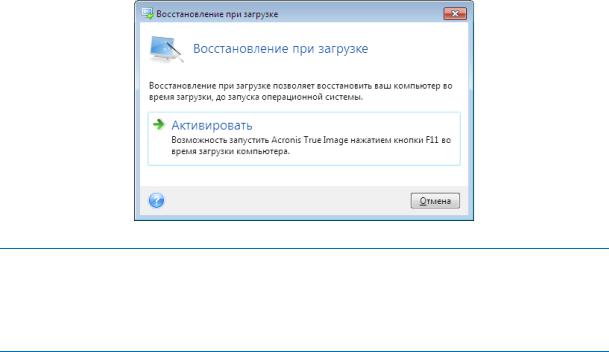
2. Активируйте Восстановление при загрузке.
При активации Восстановление при загрузке перезаписывает основную загрузочную запись (MBR), внося в нее собственный загрузочный код. Если на компьютере установлены менеджеры загрузки сторонних производителей, после активации Восстановления при загрузке их потребуется активировать повторно. Для загрузчиков Linux (например, LiLo и GRUB) можно выбрать вариант установки их в корневой (или загрузочный) раздел Linux вместо MBR до того, как будет активировано Восстановление при загрузке.
В случае сбоя включите компьютер и при появлении сообщения « |
Press F11 for Acronis Startup |
Recovery Manager» (Нажмите F11 для запуска восстановления при загрузке) нажмите клавишу |
|
F11. Запустится загрузочная версия Acronis True Image Home 2011, незначительно |
|
отличающаяся от полнойверсии программы. |
|
6.2 Создание загрузочных носителей |
|
В этом разделе |
|
Мастер создания загрузочных носителей Acronis............................................................... |
141 |
Создание диска BartPE сAcronis True Image Home 2011 .................................................... |
146 |
Создание загрузочного носителя на основе WinPE ............................................................ |
148 |
6.2.1Мастер создания загрузочных носителей Acronis
Acronis True Image Home 2011 может быть запущен с загрузочного диска на компьютере без операционной системы или в случае, когда поврежденный компьютер не может загрузиться. Резервные копии дисков можно создавать даже на компьютерах с другими ОС (кроме ОС Windows), копируя все данные в резервную копию путем последовательного создания образов всех секторов диска. Для этого понадобится загрузочный носитель с установленной на нем программой Acronis True Image Home 2011.
Если приобретена коробочная версия продукта, то установочный диск уже является загрузочным.
Если Acronis True Image Home 2011 приобретен через Интернет или загружен с веб-узла поставщика, то можно создать загрузочный носитель с помощью мастера создания загрузочных носителей. Для этого потребуется чистый диск CD-R/RW, DVD+R/RW либо другой сменный носитель, с которого может загрузиться компьютер, например флеш-накопитель USB.
Copyright © Acronis, Inc., 2000-2010 |
141 |
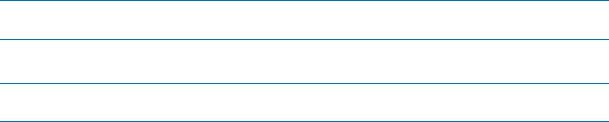
Acronis True Image Home 2011 также позволяет создать ISO-образ загрузочного диска на жестком диске.
Если на компьютере установлены другие продукты Acronis, например Acronis Disk Director Suite, то эти программы могут быть также включены в создаваемый загрузочный диск.
Если при установке Acronis True Image Home 2011 не была выбрана установка мастера создания загрузочных носителей, воспользоваться этой функцией невозможно.
При загрузке с загрузочного носителя невозможно выполнять резервное копирование на диски или разделы с файловыми системами Ext2/Ext3/Ext4, ReiserFS и Linux SWAP.
Чтобы создать загрузочный носитель
Запустите мастер создания загрузочных носителей Acronis. Сделайте следующее:
в главном меню выберите пункт Инструменты и утилиты и нажмите Мастер создания загрузочных носителей на экране Инструменты и утилиты
или
В меню Пуск выберите Программы -> Acronis -> Acronis True Image Home 2011 ->
Инструменты и утилиты -> Создание загрузочных носителей.
нажмите Далее и следуйте инструкциям мастера.
Выбор загружаемых элементов
Выберите компоненты Acronis, которые необходимо поместить на загрузочный носитель. Если на компьютере установлены другие продукты, например Acronis Disk Director Suite, загрузочные версии этих программ также можно выбрать в данном окне.
Acronis True Image Home 2011 предлагает следующий набор компонентов для размещения на загрузочном носителе:
Acronis True Image Home 2011 (Полная версия) — поддерживает интерфейсы USB, PC-карты (ранее PCMCIA) и SCSI, вместе с подключенными через них устройствами хранения данных. Рекомендуется использовать данную версию.
Acronis True Image Home 2011 (Безопасная версия) — не поддерживает драйверы устройств USB, PC-карт и SCSI. Безопасная версия доступна для тех пользователей, которые приобрели коробочную версию Acronis True Image Home 2011 и установили соответствующее дополнение.
142 |
Copyright © Acronis, Inc., 2000-2010 |
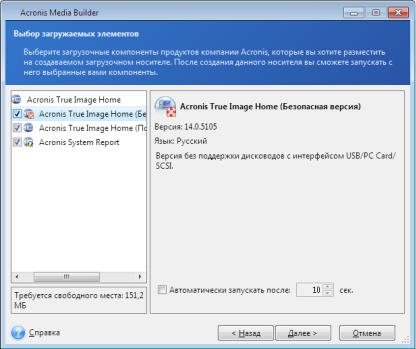
Acronis System Report — позволяет создавать отчет о состоянии системы в случае проблем с программным обеспечением. Создание отчета об ошибках становится доступным перед загрузкой Acronis True Image Home 2011 с загрузочного носителя. Созданный системный отчет может быть сохранен на флэш-накопителе USB.
Чтобы выбрать компонент
установите флажок напротив программы, которую необходимо добавить на загрузочный носитель. Строка, расположенная под списком доступных компонентов, отображает количество свободного места на носителе, которое требуется для выбранного компонента. Если на компьютере установлены другие продукты Acronis, загрузочные версии этих программ можно также выбрать в данном окне.
Если необходимо автоматически запускать программу, установите флажок Автоматически запускать после. Параметр Автоматически запускать после определяет время ожидания для отображения меню загрузки. Если этот параметр не указан, при загрузке компьютера программа отобразит меню загрузки и будет ожидать выбора пользователя — загружать операционную систему или компонент. Если, например, установлено значение 10 сек для загрузочного носителя, программа Acronis True Image Home 2011 запустится через 10 секунд после появления меню загрузки.
Чтобы продолжить, нажмите кнопку Далее.
Параметры запуска загрузочного носителя
В данном окне можно установить параметры запуска загрузочного носителя, чтобы настроить параметры аварийного загрузочного носителя для лучшей совместимости с отличающимся оборудованием. При этом доступны несколько параметров (nousb, nomouse, noapic и т. д.). Данные параметры предназначены для опытных пользователей. При возникновении проблем совместимости оборудования во время проверки загрузочного носителя рекомендуется связаться со службой технической поддержки компании Acronis.
Чтобы добавить параметр запуска
Введите параметр в поле Параметры командной строки.
Copyright © Acronis, Inc., 2000-2010 |
143 |
Нажмите кнопку Далее.
Дополнительные параметры, которые можно применять перед загрузкой ядра Linux.
Описание
Для загрузки ядра Linux в специальных режимах можно использовать следующие параметры:
acpi=off
Отключает ACPI, что используется в некоторых конфигурациях аппаратных средств.
noapic
Отключает APIC (усовершенствованный программируемый контроллер прерываний), что используется в некоторых конфигурациях аппаратных средств.
nousb
Отключает загрузку модулей USB.
nousb2
Отключает поддержку USB 2.0. При использовании этого параметра устройства с интерфейсом USB 1.1 будут работать. Параметр позволяет использовать некоторые приводы с интерфейсом USB в режиме USB 1.1, если они не работают в режиме USB 2.0.
quiet
Этот параметр включен по умолчанию и при загрузке ядра сообщения не выводятся на экран. Удаление параметра приведет к тому, что при загрузке будут отображаться сообщения ядра Linux и будет предложено войти в командный процессор (shell) перед запуском самой программы Acronis.
nodma
Отключает режим DMA (прямого доступа к памяти) для всех IDE-дисков. Предотвращает «зависание» ядра на некоторых машинах.
nofw
Отключает поддержку интерфейса FireWire (IEEE1394).
nopcmcia
Отключает обнаружение устройств стандарта PCMCIA.
nomouse
Отключает поддержку мыши.
[имя модуля]=off
Отключает загрузку модуля (например, sata_sis=off).
pci=bios
Принудительно заставляет использовать PCI BIOS для доступа к устройству вместо использования прямого доступа к устройству. Например, этот параметр может использоваться, если в машине применен нестандартный мост «PCI-хост».
144 |
Copyright © Acronis, Inc., 2000-2010 |
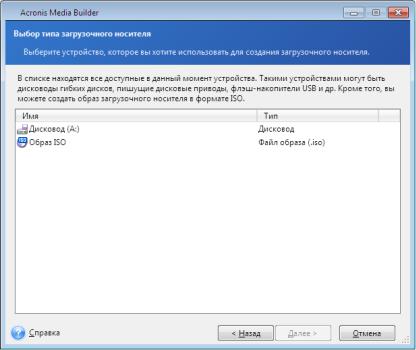
pci=nobios
Запрещает использовать PCI BIOS; разрешаются только методы непосредственного доступа к устройствам на шине. Например, этот параметр может использоваться, если при загрузке происходит сбой системы, вероятно вызванный BIOS.
pci=biosirq
Использует вызовы PCI BIOS для получения таблицы маршрутизации прерываний. Известно, что эти вызовы содержат ошибки н а некоторых машинах и их использование приводит к зависанию машины, но на других компьютерах это является единственной возможностью получения таблицы маршрутизации прерываний. Попробуйте использовать этот параметр, если ядро не может назначить IRQ или обнаружить вторичные шины PCI насистемной плате.
vga=ask
Получает список видеорежимов, поддерживаемых вашей видеокартой, позволяет выбрать видеорежим, наиболее подходящий для вашей видеокарты и монитора. Выберите данный параметр, если видеорежим, выбранный по умолчанию, не совместим с установленным оборудованием.
Выбор типа загрузочного носителя
Выберите тип создаваемого загрузочного носителя:
CD-R/RW — при создании компакт-диска вставьте пустой диск, чтобы программа могла определить его объем.
ISO-образ — созданный ISO-образ диска можно записать на записываемый DVD с помощью программы записи DVD-дисков. Создание загрузочного DVD непосредственно из мастера создания загрузочных носителей невозможно.
Любой другой тип носителя, с которого можно загрузить компьют |
ер, например флэш- |
накопитель USB и т. д. |
|
Если используется не оптический диск, то на носителе должна применяться файловая система FAT. Это ограничение не относится к ISO-образам.
Copyright © Acronis, Inc., 2000-2010 |
145 |

Выбор конечного файла
Если выбран вариант создания ISO-образа диска, укажите имя создаваемого ISO-файла и папку для хранения:
в дереве папок выберитецелевую папку,
в поле Имя файла введите имя ISO-файла.
Для продолжения нажмите кнопку Далее.
Сценарий создания загрузочного носителя
В итоговом окне содержится перечень операций, подлежащих выполнению.
Нажмите Приступить, чтобы создать загрузочный носитель.
Используйте левую боковую панель для перемещения по страницам мастера и внесения необходимых изменений.
Чтобы отменить операцию создания загрузочного носителя и выйти из программы, нажмите
Отмена.
После создания загрузочного носителя надпишите его и храните в надежном месте.
Необходимо помнить о том, что архивы, созданные в более поздней версии программы, могут быть несовместимы с предыдущими ее версиями. Поэтому настоятельно рекомендуется создавать новый загрузочный носитель после каждого обновления версии Acronis True Image Home 2011. Кроме того, при загрузке с загрузочного носителя с использованием программы Acronis True Image Home 2011 невозможно восстановить файлы и папки, зашифрованные при помощи функции шифрования, имеющейся в ОС Windows XP и более поздних ОС. Дополнительные сведения см. в разделе Параметры безопасности файлов при резервном копировании (стр. 70). С другой стороны, можно восстанавливать резервные копии, зашифрованные с помощью функции шифрованияAcronis True Image Home 2011.
Используя загрузочный носитель, невозможно выполнять восстановление образов на GPT-диски.
6.2.2Создание диска BartPE с Acronis True Image Home 2011
Bart PE (Bart Preinstalled Environment) представляет собой загрузочный CD/DVD-диск ОС
Windows, созданный при помощи оригинального установочного диска ОС Windows XP или Windows Server 2003. Данная версия Acronis True Image Home 2011 не имеет подключаемого модуля для среды предустановки, основанной на ОС Windows Vista и Windows 7.
Основным преимуществом Bart PE является то, что эта среда использует драйверы Windows, а также Windows-подобный интерфейс пользователя. При помощи Bart PE возможно добавление драйверов запоминающих устройств во время загрузки тем же самым способом, как в OC Windows (нажатие F6 и последующая загрузка драйверов с дискеты).
Приложения устанавливаются в Bart PE в виде встраиваемых модулей, и модуль Acronis True Image Home 2011 может быть включен в таблицу модулей Bart PE.
Если у вас нет коробочной версии Acronis True Image Home 2011, загрузите отдельный файл установки с вашей учетной записи Acronis.
На веб-узле Acronis выберите раздел Мой профайл.
Введите учетные данные;
146 |
Copyright © Acronis, Inc., 2000-2010 |
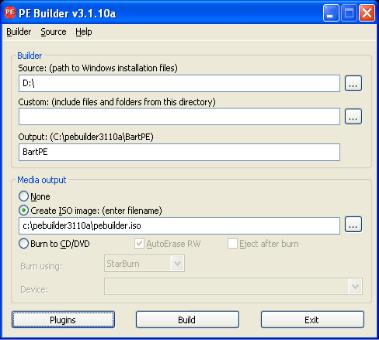
Зарегистрируйте ваш продукт Acronis.
Нажмите Мои продукты и ссылки на скачивание;
Выберите пункт Bart PE & Safe Media. Чтобы установить модуль:
1.Дважды щелкните загруженный файл, чтобы начать установку.
2.Чтобы установить только модуль Bart PE без установки дополнительного модуля Safe Media, выберите «Выборочная» установка и снимите выделение с модуля Safe Media. Иначе выберите «Обычный» тип установки.
3.После установки становится возможным создание Bart PE CD/DVD с модулем Acronis True
Image Home 2011.
Описание, приведенное ниже, относится к мастеру создания среды предустановки версии.
Чтобы создать загрузочный носитель Bart PE подключаемым модулем Acronis True Image Home
2011:
Загрузите и установитеPE builder;
Перейдите в папку установки Acronis True Image Home 2011. (Папка по умолчанию C:\Program
Files\Acronis или C:\Program Files\Acronis\Media Add-ons). Переименуйте папку BartPE в Acronis.
Скопируйте данную папку в папку «Plugin» в каталоге установки Bart PE builder. (Каталог по умолчанию C:\pebuilder3110a или схожий);
Запустите PE builder, введите необходимые пути (дополнительные сведения см. по ссылке PE builder) и нажмите кнопку «Модули».
Copyright © Acronis, Inc., 2000-2010 |
147 |
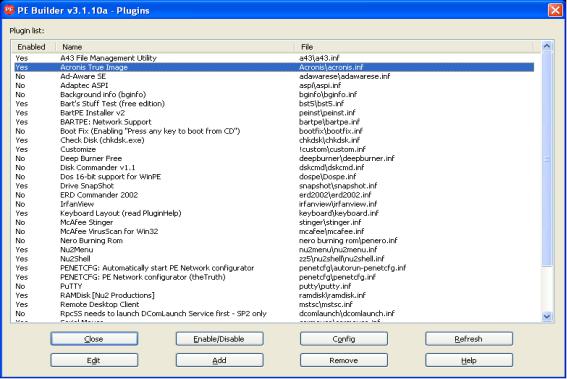
На странице «Модули» убедитесь, что модуль Acronis True Image Home 2011подключен .
Закройте окно модулей и нажмите кнопку «Создание сборки», чтобы запустить процесс сборки. Чтобы записать образ на CD/DVD, выберите «Записать на CD/DVD» и в меню «Устройство» выберите необходимое устройство записи;
После создания образа, запишите его на CD или DVD. (Если до этого не был отмечен пункт «Записать на CD/DVD».)
После загрузки с CD/DVD, модуль Acronis True Image Home 2011 находится в папке
Go/System/Storage.
Добавление драйверов
BartPE поддерживает добавление двух типов драйверов: драйверов запоминающих устройств и драйверов сетевых устройств. Дополнительные сведения см. в главе PE builder driver help (Драйверы, добавляемые при помощи PE Builder).
Также возможно добавление драйверов для устройств RAID и SCSI во время загрузки Bart PE (Для этого нажмите клавишу F6 и укажите дискету с драйверами). Драйверы для обычных устройств хранения доступны по ссылке «PE builder drivers» (Драйверы для PE Builder).
Модуль Acronis True Image Home 2011 находится на созданном загрузочном носителе Bart PE в следующей папке:
→System → Storage → Acronis True Image Home 2011.
6.2.3Создание загрузочного носителя на основе WinPE
Чтобы создать загрузочный носитель на основе WinPE, необходимо приобрести и установить модуль Acronis True Image Home 2011 Plus Pack.
148 |
Copyright © Acronis, Inc., 2000-2010 |
Подключаемый модуль Acronis для WinPE можно добавить к дистрибутивам WinPE, использующим любые следующие ядра:
Windows Vista (PE 2.0) (также подходит для Windows XP SP2 с обновлением KB926044 или более поздним);
Windows Vista SP1 (PE 2.1) (подходит также для Windows XP SP2 с обновлением KB926044 или более поздним);
Windows 7 (PE 3.0).
Чтобы создавать или изменять образы PE 2.x и 3.0, необходимо установить пакет автоматической установки Windows (AIK).
Если на компьютере не установлен пакет автоматической установки Windows, подготовьтесь следующим образом.
1.Загрузите и установите пакет автоматической установки Windows.
Пакет автоматической установки для Windows Vista и Windows XP с пакетом обновления 2 (SP2) или более поздним (PE 2.0):
http://www.microsoft.com/downloads/details.aspx?familyid=C7D4BC6D-15F3-4284-9123- 679830D629F2&displaylang=ru
Пакет автоматической установки для Windows Vista SP1 (PE 2.1):
http://www.microsoft.com/downloads/details.aspx?FamilyID=94bb6e34-d890-4932-81a5- 5b50c657de08&DisplayLang=ru
Пакет автоматической установки Windows для Windows 7 (PE 3.0):
http://www.microsoft.com/DOWNLOADS/details.aspx?familyid=696DD665-9F76-4177-A811- 39C26D3B3B34&displaylang=ru
2.[Дополнительно] Запишите пакет автоматической установки Windows на DVD диск или скопируйте его на флеш-накопитель USB.
3.Установите Microsoft .NET Framework 2.0 из этого пакета (NETFXx86 или NETFXx64 в
зависимости от имеющегося оборудования).
4.Установите средство синтаксического разбора Microsoft Core XML (MSXML) 6.0 Parser из этого пакета.
5.Установите пакет автоматической установки Windows из этого пакета.
Рекомендуется ознакомиться со справочной документацией, поставленной вместе с пакетом автоматической установки Windows. Рекомендуется начать ознакомление с раздела «Create an image section» (Создание раздела образа) в техническом документе «Getting Started for IT Professionals» (Приступая к работе — для ИТ-специалистов). Для доступа к документу выберите в меню Пуск Microsoft Windows AIK → Документация → Приступая к работе — для ИТспециалистов.
Дополнительные сведения по настройке Windows PE см. в руководстве пользователя по среде предустановки Windows (Winpe.chm).
Интегрирование подключаемого модуля Acronis в ISO-образ WinPE 2.x или 3.0
Acronis WinPE ISO Builder предоставляет три способа интеграции Acronis True Image Home 2011
с WinPE 2.x и WinPE 3.0:
Создание ISO-образа PE 2 или PE 3 с помощью подключаемого модуля с нуля.
Добавление подключаемого модуля Acronis к существующему ISO-образу PE 2 или PE 3. Это удобно использовать, если необходимо добавить подключаемый модуль в предварительно настроенный ISO-образ PE 2 или PE 3, который уже используется.
Copyright © Acronis, Inc., 2000-2010 |
149 |

Добавление подключаемого модуля Acronis к WIM-файлу для использования в будущем (ручное создание ISO-образа, добавление других инструментов к образу и т. д.).
Для выполнения любой из перечисленных операций на компьютере должны быть установлены Acronis True Image Home 2011 Plus Pack и пакет автоматической установки Windows (WAIK). Если набор WAIK не установлен, установите его, как описано в данном разделе.
Acronis WinPE ISO Builder поддерживает только x86 WinPE 2.x и WinPE 3.0. Эти дистрибутивы WnPE могут работать также на оборудовании x64.
PE-образ на основе Win PE 2.x или 3.0 требует для работы минимум 256 МБ оперативной памяти. Рекомендуемый объем оперативной памяти для PE 2.x или 3.0 — 512 МБ.
Создание нового ISO-образа Win PE 2.x или PE 3.0 с помощью подключаемого модуля Acronis
На компьютере должен быть установлен модуль Acronis True Image Home 2011 Plus Pack.
Создание нового ISO-образа Win PE 2.x или PE 3.0 с помощью подключаемого модуля Acronis начинается с создания папки Windows PE.
1.Выберите Microsoft Windows AIK → Утилиты командной строки Windows PE в меню Пуск.
Пользователям Windows 7 следует выбрать Microsoft Windows AIK → Командная строка средств развертывания в меню Пуск.
2.Запустите сценарий copype.cmd, чтобы создать папку с файлами Windows PE. Например, введите в командной строке:
copype x86 c:\winpe_x86
После завершения операции создайте ISO-образ.
3.Выберите Acronis → Plus Pack для Acronis True Image Home 2011 → Acronis WinPE ISO Builder в меню Пуск.
4.Укажите путь к папке WinPE\ISO, например c:\winpe_x86\ISO.
150 |
Copyright © Acronis, Inc., 2000-2010 |
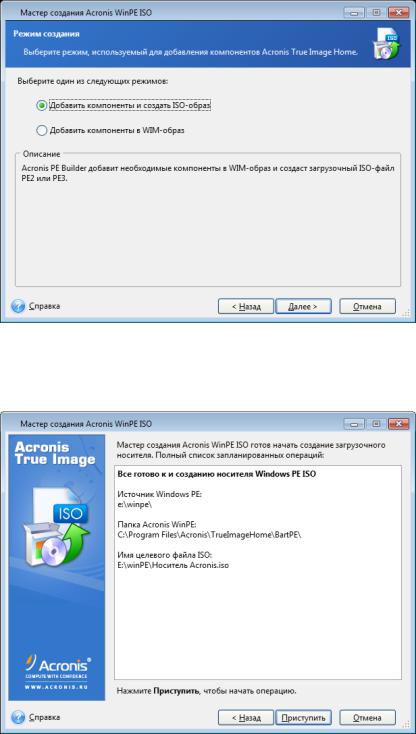
5.На следующем экране выберите параметр Добавить компоненты и создать ISO-образ и нажмите кнопку Далее.
6. Укажите полный путь к итоговому файлу образа, включая имя файла, или оставьте путь и имя файла по умолчанию (AcronisMedia.iso).
7. Проверьте произведенные настройки в итоговом окне и нажмите кнопку Приступить.
8.Запишите ISO-образ на компакт-диск с помощью программы стороннего производителя (например, Nero) и получите загрузочный диск Windows PE с программой Acronis True
Image Home 2011.
После загрузки машины в WinPE Acronis True Image Home 2011 запустится автоматически. Имейте в виду, что запуск может занять длительное время.
Copyright © Acronis, Inc., 2000-2010 |
151 |
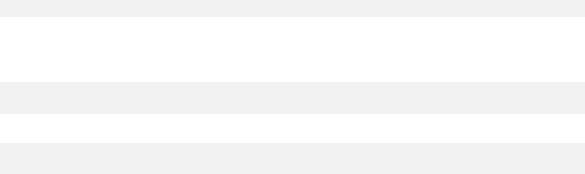
Добавление подключаемого модуля Acronis к ISO-образу WinPE 2.x или
3.0
Чтобы добавить подключаемый модуль Acronis, необходимо сначала установить на компьютер надстройку Acronis True Image Home 2011 Plus Pack.
1.Распакуйте все файлы ISO-образа WinPE 2 или 3 в отдельную папку на жестком диске.
2.Выберите Acronis → Plus Pack для Acronis True Image Home 2011 → Acronis WinPE ISO Builder в меню Пуск.
3.Укажите путь к папке с файлами WinPE.
4.Укажите полный путь к конечному файлу ISO, включая имя файла, или оставьте путь и имя файла по умолчанию (AcronisMedia.iso).
5.Проверьте произведенные настройки в итоговом окне и нажмите кнопку Приступить.
6. Запишите ISO-образ на компакт-диск с помощью программы стороннего производителя (например, Nero) и получите загрузочный диск Windows PE с программой Acronis True
Image Home 2011.
После загрузки машины в WinPE Acronis True Image Home 2011 запустится автоматически. Имейте в виду, что запуск может занять длительное время.
Добавление подключаемого модуля Acronis к WIM-образу WinPE 2.x или
3.0
1.Выберите Acronis → Plus Pack для Acronis True Image Home 2011 → Acronis WinPE ISO Builder в меню Пуск.
2.Укажите путь к исходному файлу WINPE.WIM. Обычный путь к этому файлу для оборудования x86 такой: \Program Files\Windows AIK\Tools\PETools\X86\winpe.wim.
3.Укажите полный путь к конечному файлу WIM, включая имя файла, или оставьте путь и имя файла по умолчанию (AcronisMedia.wim).
4.Проверьте произведенные настройки в итоговом окне и нажмите кнопку Приступить.
ЧтобысоздатьобразPE (ISO-файла)изполучившегосяWIM-файла
1.Выберите Microsoft Windows AIK → Утилиты командной строки Windows PE в меню Пуск.
2.Пользователям Windows 7 следует выбрать Microsoft Windows AIK → Командная строка средств развертывания в меню Пуск.
3.Запустите сценарий copype.cmd, чтобы создать папку с файлами Windows PE. Например, введите в командной строке:
copype x86 c:\winpe_x86
4.Замените в папке Windows PE файл boot.wim, используемый по умолчанию, созданным WIM-файлом. В приведенном примере создания файла WIM, где по умолчанию указан путь к созданному файлу WIM, введите
copy c:\Program Files\Windows AIK\Tools\PETools\X86\AcronisMedia.wim c:\winpe_x86\ISO\sources\boot.wim
5.Используйте инструмент Oscdimg. Чтобы создать файл ISO, введите
oscdimg -n –bc:\winpe_x86\etfsboot.com c:\winpe_x86\ISO c:\winpe_x86\winpe_x86.iso
152 |
Copyright © Acronis, Inc., 2000-2010 |
